امروز قصد داریم به شما نشان دهیم که چگونه میتوانید از Docker برای اجرای MySQL Server در محیط توسعه خود استفاده کنید. استفاده از Docker برای اجرای MySQL بسیار آسانتر از نصب دستی آن است و برای مواردی که همزمان چندین MySQL را اجرا میکنید، کاربرد دارد. فرض میکنیم که شما قبلا Docker Community Edtion را بر روی دستگاه خود نصب کردهاید. اگر Docker را نصب ندارید، دستورالعملهای مربوط به سیستم عامل خود را از اینجا دنبال کنید.
نصب MySQL با استفاده از Docker
اگر به دنبال چگونگی نصب MySQL با استفاده از Docker باشید، مثالهای مختلفی در مورد چگونگی انجام این کار مشاهده خواهید کرد. ما قصد داریم نحوه انجام این کار را به شما نشان دهیم تا بتوانید از طریق IDE و برنامههایی که در حال توسعه هستید به پایگاه داده متصل شوید.
این دستور را در ترمینال تایپ کنید:
$ docker run -p 3306:3306 --name hb-mysql-example -e MYSQL_ROOT_PASSWORD=Buster -d mysqlقسمتهای مختلف این دستور به شرح زیر است:
- Run با اجرای MySQL یک کانتینر جدید Docker را ایجاد میکند. mysql در انتهای دستور میگوید از آخرین نسخه MySQL استفاده کنید. اگر هنوز بارگیری نشده است، این دستور MySQL را بارگیری می کند.
- P- به کانتینر میگوید که پورت 3306 از localhost شما را به پورت 3306 کانتینر نگاشت کند.
- Name- در حال تنظیم نام کانتینر بر روی hb-mysql-example است.
- E- در حال ایجاد متغیر محیطی MYSQL_ROOT_PASSWORD و تنظیم مقدار آن روی Buster است.
- D- به داکر میگوید کانتینر را در پس زمینه اجرا کند.
کانتینرهایی که در حال اجرای Docker هستند را لیست کنید
شما میتوانید از دستور زیر برای لیست کردن کانتینرهای در حال اجرا استفاده کنید:
$ docker psاین دستور چیزی مانند تصویر زیر را به ترمینال صادر میکند:
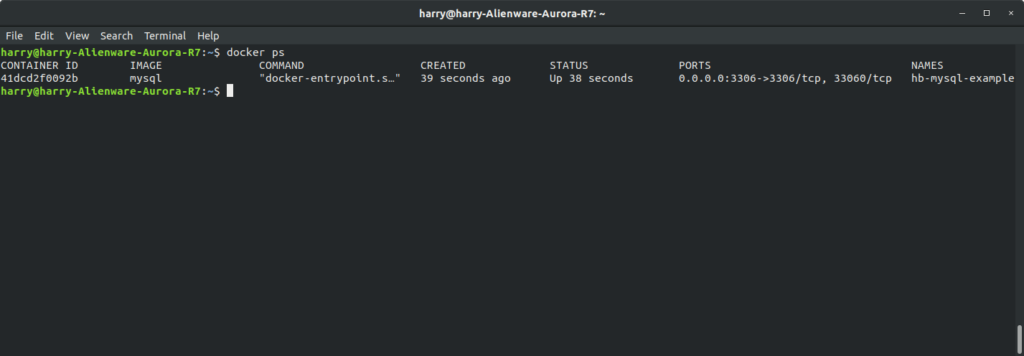
شروع، راه اندازی مجدد و متوقف کردن کانتینرهای Docker
وقتی دستگاه را روشن میکنید یا آن را دوباره راهاندازی میکنید، کانتینرها به طور پیش فرض راهاندازی نمیشوند. در اینجا نحوه شروع، توقف و راه اندازی مجدد کانتینرها را به شما نشان میدهیم.
شروع یک کانتینر
برای راهاندازی یک کانتینر، از این دستور استفاده کنید: docker start containerName.
برای شروع کانتینر hb-mysql-example از این دستور استفاده کنید:
$ docker start hb-mysql-exampleراهاندازی مجدد یک کانتینر
برای راهاندازی مجدد یک کانتینر، از این دستور استفاده کنید:docker restart containerName.
برای راهاندازی مجدد کانتینر hb-mysql-example از این دستور استفاده کنید:
$ docker restart hb-mysql-exampleتوقف یک کانتینر
برای متوقف کردن یک کانتینر، از این دستور استفاده کنید: docker stop containerName.
برای متوقف کردن کانتینر hb-mysql-example از این دستور استفاده کنید:
$ docker stop hb-mysql-exampleاتصال به کانتینر MySQL از طریق IntelliJ
در اینجا نحوه اتصال به MySQL با استفاده از IntelliJ را توضیح میدهیم. اگر IntelliJ ندارید، میتوانید آن را از اینجا دانلود کنید.
برای این کار مراحل زیر را دنبال کنید:
- IntelliJ را باز کنید.
- بر روی تب پایگاه داده در سمت راست پنجره کلیک کنید.
- برای افزودن اتصال پایگاه داده جدید، روی دکمه "+" کلیک کنید.
- MySql را از لیست سرورهای پایگاه داده انتخاب کنید.
- مانند تصویر زیر، هاست، نام پایگاه داده، نام کاربری و رمز عبور را پر کنید و بر روی دکمه تأیید کلیک کنید.
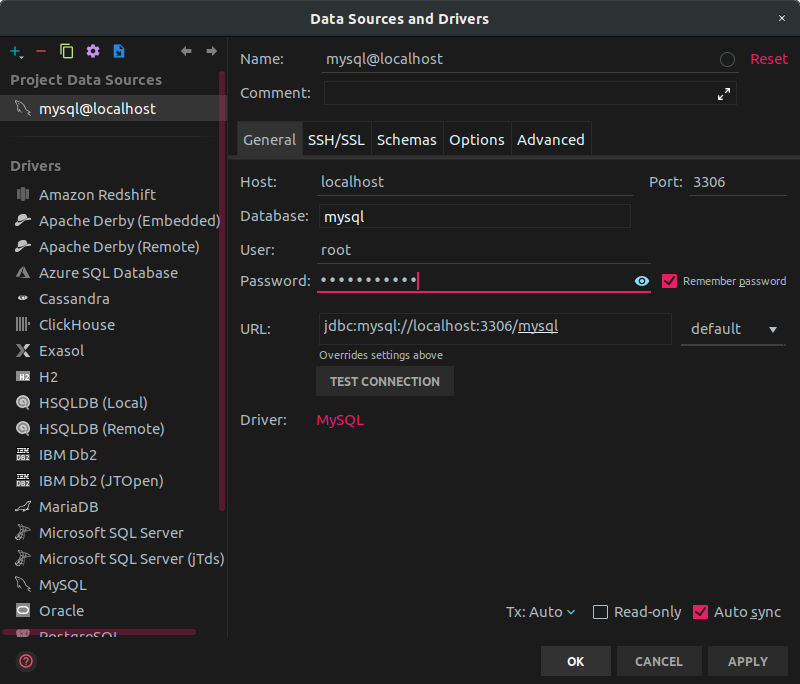
شما اکنون به MySQL متصل شدهاید و میتوانید با MySQL کار خود را شروع کنید.
جمعبندی
در این مقاله نحوه نصب MySQL با استفاده از docker، نحوه راهاندازی، ریستارت و متوقف کردن کانتینرها را آموختهاید. همچنین میتوانید نحوه اتصال به MySQL را از طریق IntelliJ یاد بگیرید.
در صورت داشتن هرگونه سوال یا نظری، آن را در بخش زیر با ما در میان بگذارید.
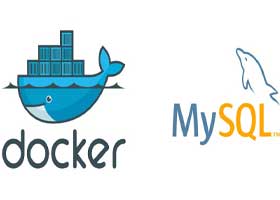
در حال دریافت نظرات از سرور، لطفا منتظر بمانید
در حال دریافت نظرات از سرور، لطفا منتظر بمانید